
○ 販売終了製品 後継機種「LE-650H2」はこちらをクリック
LE-610FSは、パソコンとUSBポート接続して使用するモニター機能専用のUSBプロトコルアナライザーです。
USB2.0/1.1※の通信内容をパソコンのハードディスクにリアルタイムで連続記録しながら、その内容をパソコン画面に判りやすく表示します。
※ HIGHスピード転送には対応しておりません。
【バージョン3.2 リリース】
■ 旧バージョン(Ver.3.1.2.1以前)をご使用の方は、こちらからバージョンアップして下さい。| 日本語版: | LE-610FS | 標準価格: \150,000 (税抜) |
| 英語版: | LE-610FS-E | 標準価格: \160,000 (税抜) |
高速USBに自動追従
 測定対象デバイス間の通信データを回線に影響を与えることなくアナライザー本体の大容量メモリーに記録しながら、USB経由でパソコンに転送。対象デバイスのスピード(12 Mbps/1.5 Mbps)を自動判定して切り替えますので、スピード設定は不要です。スピードの異なるデバイスがハブに接続されている場合でも、パソコンのスペースキーを押すだけで、測定を開始できます。
測定対象デバイス間の通信データを回線に影響を与えることなくアナライザー本体の大容量メモリーに記録しながら、USB経由でパソコンに転送。対象デバイスのスピード(12 Mbps/1.5 Mbps)を自動判定して切り替えますので、スピード設定は不要です。スピードの異なるデバイスがハブに接続されている場合でも、パソコンのスペースキーを押すだけで、測定を開始できます。
※1: 解析用パソコン
付属の解析ソフトをインストールしたパソコン。測定対象のUSBホスト機器が、本機の動作環境に適合するパソコンの場合、解析用パソコンとして兼用できます。
HIGH-Speed対応のUSB2.0ポートをもつパソコンを推奨。
FULL-SpeedのUSBポートを利用した場合は、アナライザー本体メモリーへの記録のみが保証されます。
付属の解析ソフトをインストールしたパソコン。測定対象のUSBホスト機器が、本機の動作環境に適合するパソコンの場合、解析用パソコンとして兼用できます。
HIGH-Speed対応のUSB2.0ポートをもつパソコンを推奨。
FULL-SpeedのUSBポートを利用した場合は、アナライザー本体メモリーへの記録のみが保証されます。
※2:
USBケーブル
2本のケーブル長はUSB規格の最大ケーブル長以下を推奨します。
2本のケーブル長はUSB規格の最大ケーブル長以下を推奨します。
測定データをHDDに連続リピート記録
アナライザーでキャプチャされた計測データは、USBポート経由で解析用パソコンに常時転送されパソコンのハードディスクに最大2Gバイトのログファイルとして記録されます。また、リピート記録モードを利用すれば、リングバッファ構成で複数のログファイルに連続記録することも可能です。測定中でもハードディスクの計測ログデータを過去に遡ってスクロール表示できるので、稀にしか起こらない不特定条件の通信トラブルの長時間解析に有効です。| ログファイルサイズ | リピートモード時のログファイル数 | 最大記録容量 |
|---|---|---|
| 1〜2048Mバイト | 2〜5個 | 10Gバイト |
明快かつ詳細なモニター表示
USBパケットをトランザクション単位で明快に表示。ハイスピード時のPINGやスプリットトランザクションも確認できます。標準ディスクリプタやデバイスリクエストだけでなく、Communicationデバイスクラスの各種ディスクリプタやHUB/HID/ Audio/Communication/Mass storageクラスの固有デバイスリクエストも詳細に翻訳表示されますので、難解なUSBプロトコルを直感的に理解することができます。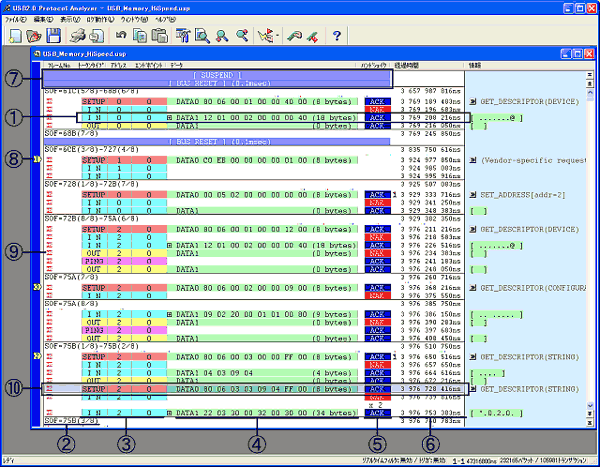 駐:上記画面はLE-620HSの表示例です。
駐:上記画面はLE-620HSの表示例です。LE-610FSの表示もHIGHスピード転送に関する表示が出来ないことを除き、基本的に同じです。
- 複数のパケットをトランザクションとして1行にまとめて表示します。
- SOF(スタートオブフレーム)の表示カラムです。
Hi-speedデバイスでは、マイクロフレームを、「( 1/8 )」〜「( 8/8 )」のように表示します。
なお、Low-speedデバイスでは、SOFパケットが発生しないため、このカラムには何も表示されません。 - トークンパケット(トークンタイプ/アドレス/エンドポイント)の表示カラムです。
- データパケットの表示カラムです。
8バイトを超えるデータは最初の8バイトのみ表示されます。マークをクリックすると全データが展開表示されます。 - ハンドシェイクパケットの表示カラムです。
- 経過時間の表示カラムです。
「ログ動作設定」の「詳細なパケット時間を記録する」を選択した場合としなかった場合で下記のように表示が異なります。「詳細なパケット時間を記録する」を
選択した場合ログ取得を開始してからの経過時間となります。 「詳細なパケット時間を記録する」を
選択しなかった場合SOFパケットのフレーム番号から算出されます。USBバスリセットなどSOFパケットに含まれるフレーム番号が不連続となる箇所では、経過時間は0.000msにリセットされます。ただし、Low-speedデバイスではSOFパケットが発生しないため、経過時間は0.000ms表示のままとなります。 - USBバスステートの状態を表示します。
[ BUS RESET ] USBバスリセットが発行されたときに表示されます。
LE-620HS/LE-610FSでのバスリセット判定条件は、D+/D-信号のSE0状態が2.5usec以上139.8msec未満の範囲で検出されたときです。[ SUSPEND ] 主に、デバイスとの通信が停止しているときに表示されます。
LE-620HS/LE-610FSでのサスペンド判定条件は、SE0状態でない無通信期間が3msec以上検出されたときです。[ DISCONNECT ] 主に、USBデバイスが取り外されたときに表示されます。
LE-620HS/LE-610FSでのディスクコネクト判定条件は、D+/D-信号のSE0状態が139.8msec以上検出されたときです。※ USBプロトコルアナライザ LE-620HS/LE-610FSでは、USBバス上のD+/D-信号の客観的な観測に基づいてUSBバスステートを表示しているため、実際のUSBホストコントローラやUSBハブが内部で持っているステートと一致しない場合があります。
特に、USBケーブルを差し込むとき、および、抜くときには、D+/D-信号の状態が不安定になるため、正確な判定ができません。 - 任意のトランザクションに「1」〜「99」までのマークを付けることができます。
マークを付けると、マーク位置へのジャンプが可能になります。(マーク機能) - トランザクションごとの通信スピードを表示します。
(表示例)HS Hi-Speed FS Full-Speed LS Low-Speed
上記のように並んで表示されるのは、Hi-SpeedのHubを経由し、HubにてFull-SpeedからHi-Speedに速度変換された場合です。
接続例としては、「Full-Speedデバイス⇔Hi-Speed_Hub⇔USBプロトコルアナライザー⇔USBホストPC」です。 - マウス操作で選択されたトランザクションは反転表示されます。
(SHIFT/CTRLキーを併用することで、連続的・非連続的なトランザクションを選択できます)
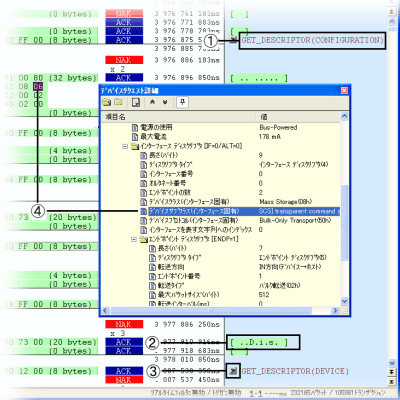
- デバイスリクエストの内容・意味について表示します。
- DATAパケットの内容をASCII表記文字列として表示します。
- 画面中の[>>]マークをクリックすると、そのデバイスリクエストの詳細内容を表示するウィンドウが開きます。ディスクリプタについては、その階層構造をツリー状に表示します。
- デバイスリクエストの項目に対応するDATAパケット中のデータバイトを点滅表示で知らせます。
デバイスリクエスト詳細ウィンドウ
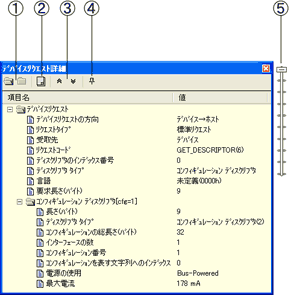
- ツリーを開いたり、閉じたりするボタンです。
- デバイスリクエスト/ディスクリプタの内容をクリップボードにコピーするボタンです。
- 次または前のデバイスリクエストを表示させるボタンです。
- 表示をピン留め(表示させたまま閉じないように)するボタンです。
- 詳細ウィンドウの濃度調整をすることが出来るスライドバーです。
高精度タイムスタンプ
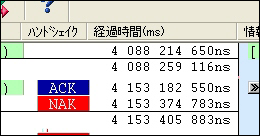 アナライザー本体のハードウェアタイマーにより、ログを開始した時点を基準として、パケットの開始時点と終了時点のタイムスタンプを分解能16.7n秒で記録します※1。タイムスタンプは、「経過時間カラム」や「パケットポジションバー」に表示され、パケットをマウスカーソルでポイントしたときは、ツールチップウィンドウでも表示します。
アナライザー本体のハードウェアタイマーにより、ログを開始した時点を基準として、パケットの開始時点と終了時点のタイムスタンプを分解能16.7n秒で記録します※1。タイムスタンプは、「経過時間カラム」や「パケットポジションバー」に表示され、パケットをマウスカーソルでポイントしたときは、ツールチップウィンドウでも表示します。
※1:タイムスタンプ時間はログ開始後約5時間でゼロに戻り、継続して計時します。
リアルタイムフィルタ
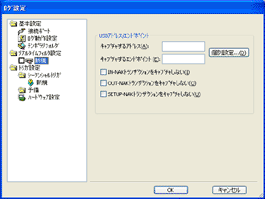 リアルタイムフィルタ機能を利用することで、ログファイルのデータ量を減らし解析を効率化できます。連続することが多いIN-NAK、OUT-NAKなどNAK応答トランザクションを取り込まないように指定したり、特定のアドレスやエンドポイントをAND条件で指定し、条件に一致するトランザクションのみを記録したり、記録対象から外したりすることが可能です。
リアルタイムフィルタ機能を利用することで、ログファイルのデータ量を減らし解析を効率化できます。連続することが多いIN-NAK、OUT-NAKなどNAK応答トランザクションを取り込まないように指定したり、特定のアドレスやエンドポイントをAND条件で指定し、条件に一致するトランザクションのみを記録したり、記録対象から外したりすることが可能です。
強力なシーケンシャルトリガー
| 特定の転送データや外部信号状態などのトリガー条件と条件成立時のアクションを最大16組まで指定し連続的に実行可能。外部信号に同期してログ動作を制御したり、特定データ検出時に外部トリガー信号をONにして他の計測器と連携したりできるので、開発効率が飛躍的に向上します。 | 【パケットトリガー設定例】
|
【エラートリガー設定例】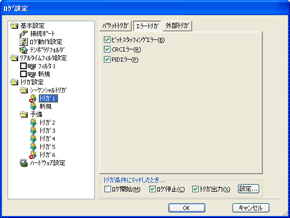 |
【外部トリガー設定例】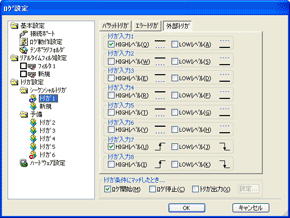 |
充実のオフライン解析機能
表示フィルタ機能や検索機能を使って、記録された膨大な測定データの中から着目するデータを簡単に見つけることができます。また、パケットタイプ別の表示色カスタマイズ機能やマーク/ジャンプ機能を利用することで開発効率はよりアップします。【フィルター条件設定画面例】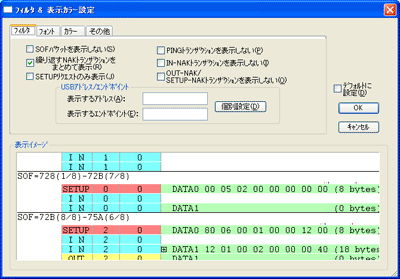
| |
【検索条件設定画面例】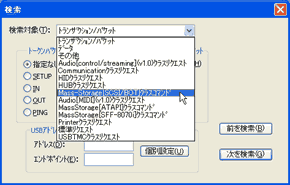 |
【検索アドレス・エンドポイント組み合わせ条件例】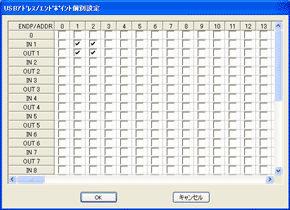 |
統計情報集計機能
統計情報集計機能を利用すれば計測ログ内のトランザクション数、転送バイト数、平均転送レートを集計して確認することが可能です。集計範囲はマウスやマーク機能で指定でき、集計データはクリップボード経由で表計算ソフトに貼り付けることもできます。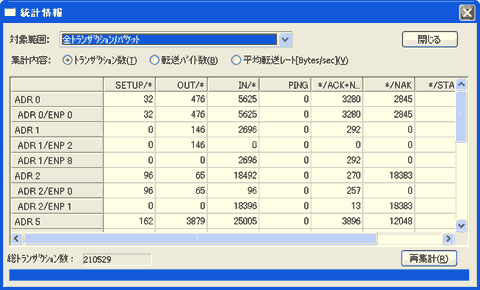
対象範囲
|
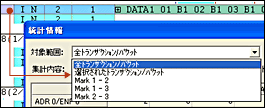 |
パケットの表示・非表示
| パケットの表示項目上で右クリックすることによって、ポップアップメニューを表示させ各パケットを表示・非表示に設定することが可能です。 | 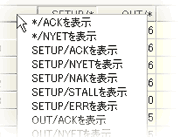 |
統計データを表計算ソフトへ貼り付け必要な範囲を選択し、[Ctrl]+[C]でクリップボード にコピーすることによって、Excelなど他のソフトにデータを貼り付けることが可能です。各項目の最上位の行をクリックすると、データを昇順・降順に並べ換えることが可能です。 |
|||
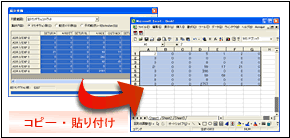 |
集計後の画面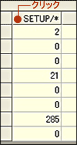 |
昇順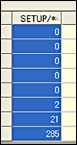 |
降順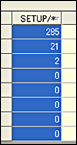 |
ファイル保存でデータを有効活用
記録データの指定範囲をコピー、ペーストしてテキストファイル形式でコンパクトに保存。報告書にしたり、Eメールでの専門家に送り確認してもらったりできます。また、データパケットのデータ部分だけをバイナリ形式で保存することもできます(Ver.3.1)。テキストファイル保存例はこちら (例はLE-620HSのデータです)
進化できるFPGAファームウェア
弊社ホームページから最新バージョンの解析ソフトと本体ファームウェアをダウンロードして更新でき、常に最新状態でご利用いただけます。また、ダウンロードした解析ソフトは、ビュアソフトとしても使用できるので、アナライザー本体を接続することなく複数のパソコンで測定データを詳細に表示できます。

